1. "확장 프로그램"의 충돌이 원인이 될 수도 있음
- 해결방법 : "chrome://flags/"를 주소창에 입력후 오른쪽 위에 "reset all"을 누르시면 됨
2. 설정 초기화
- 해결방법 : chrome://settings/resetProfileSettings\
3. 프로그램과 충돌
- Adobe Flash Player
- 한글 프로그램 : C:\Program Files (x86)\Hnc\Hwp80에서
HncShellExt64.dll -> HncShellExt64.dll.old 로 파일명 변경
- 참고 : https://bigjungbo.tistory.com/283
4. 원치 않는 프로그램 삭제(Windows, Mac)
Windows 또는 Mac에서 브라우저 설정을 초기화하기 전에 컴퓨터에 원하지 않는 프로그램이 있는지 확인하세요.
컴퓨터에서 멀웨어 삭제하기(Windows)
컴퓨터에서 Chrome을 사용하면 의심스럽거나 원치 않는 프로그램을 찾을 수 있습니다. Chrome에서 원하지 않는 프로그램을 발견하면 삭제를 클릭하세요. Chrome이 원하지 않는 소프트웨어를 삭제하고, 일부 설정을 기본값으로 되돌리며, 확장 프로그램을 사용 중지합니다.
수동으로도 멀웨어가 있는지 확인할 수 있습니다.
- Chrome을 엽니다.
- 오른쪽 상단에서 더보기 설정을 클릭합니다.
- 하단에서 고급을 클릭합니다.
- '재설정 및 정리하기'에서 컴퓨터 정리를 클릭합니다.
- 찾기를 클릭합니다.
- 원치 않는 소프트웨어를 삭제하라는 메시지가 표시되면 삭제를 클릭합니다. 컴퓨터를 재부팅하라는 메시지가 표시될 수 있습니다
- 참고 : https://support.google.com/chrome/answer/2765944?visit_id=637681652338730810-1232751709&p=chrome_cleanup_tool&rd=2#zippy=%2C%EC%BB%B4%ED%93%A8%ED%84%B0%EC%97%90%EC%84%9C-%EB%A9%80%EC%9B%A8%EC%96%B4-%EC%82%AD%EC%A0%9C%ED%95%98%EA%B8%B0windows
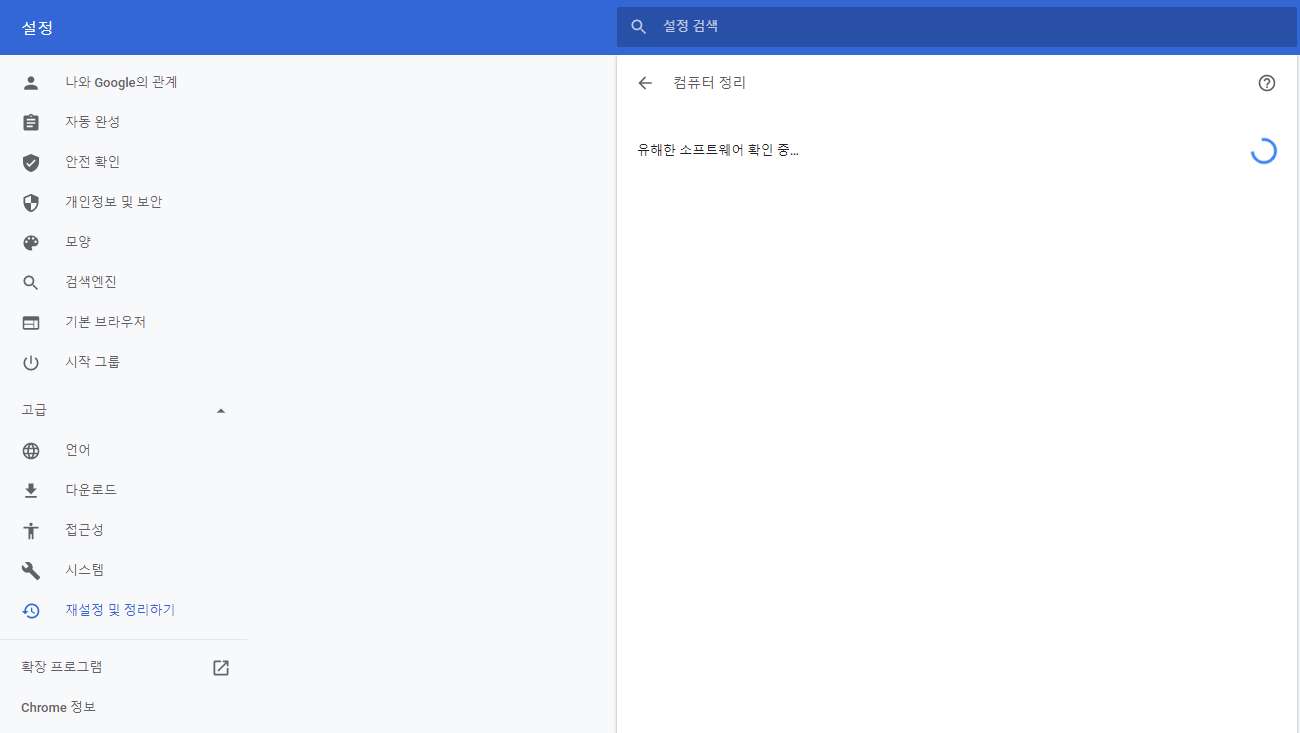
5. 크롬 업데이트
- 설정의 Crome정보 확인에서 업데이트 여부 체크
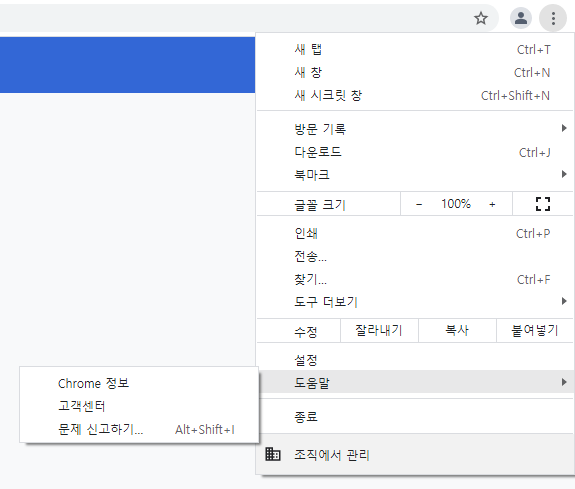
'IT 기술 > Tip' 카테고리의 다른 글
| 피벗 테이블의 원본 데이터 변경 (0) | 2021.09.29 |
|---|---|
| 닌텐도 온라인게임 사이트 (0) | 2021.09.28 |
| 윈도우 10에 내장된 Adobe Flash Player 삭제 방법 (0) | 2021.09.13 |
| PowerShell 인증 (0) | 2021.09.08 |
| 마인크래프트 화살 명령어 (0) | 2021.09.06 |